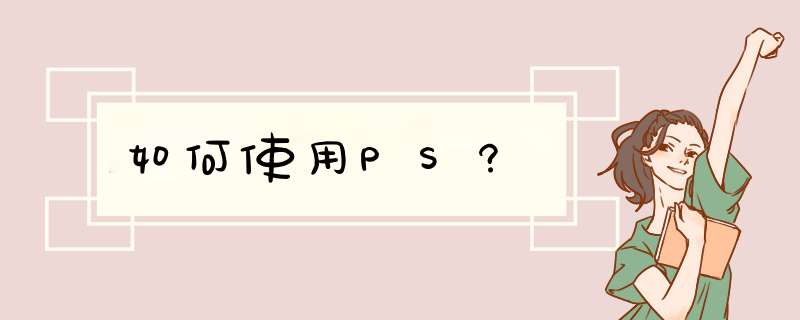
看用来做什么了。
PS很多用途,要是做照片或者排版之类的,一些简单的操作还是很好学的。
网上有很多教PS的教程,文字和视频都有,像大的正规书店里也会有教授PS的书。
给你个简单的做照片的例子。是我转载来的。
制作古铜色的皮肤
1打开照片。
复制图层,新建通道混合调整图层,灰色通道,红色+64%,绿色+2%,蓝色+10%,单色
2新建纯色混合图层,选择575046颜色,混合模式为颜色,
3新建曲线调整图层,①-输入68,输出32,②-输入114,输出68,③-输入208,输出197,
4新建一纯色图层,选择443B25颜色,混合模式为颜色,按住Alt单击蒙板,
5Ctrl+D恢复默认的背景颜色,Ctrl+Delete给蒙版填充黑色的背景色,
6改变画面,中高光与暗部过渡部分的色调,以丰富画面的色彩,用画笔在蒙板
插出需要上色的部分,300像素,不透明度10%,流量100%
7字体的安排与设计
8为了使人物与画面的色调有个呼应,给人物的嘴唇上点唇彩,新建一个图层,选择线性减淡混合模式,添上90753D颜色,选择适合上唇彩的画笔,散点的画笔,像素39,
9放大 ,在唇的反光部位画出唇彩,注意观察,不断的调整,画好唇彩之后看下总体,这个时候画面已经有个呼应了,色彩变得丰富,又不喧宾夺主,正好衬托出了产品,
10如果产品直接带在模特身上了,在给人物调好色之后,在给产品上色或者用蒙板把产品直接给插出来都可以
PS画口红方法二:选区+上色
1按CTRL+J复制背景图层。
2用钢笔工具或者多边形套索工具将人物的嘴唇部位勾勒出来,形成一个选区。
3按下shift+F6键,打开羽化对话框,将羽化半径设为5个像素(参考值)。羽化的目的是使其边缘过渡自然平滑。
4按快捷键CTRL+U,打开色相/饱和度,根据需要改变色相值和饱和度。
5修饰:选择工具栏上面的橡皮擦工具,将流量和不透明度的值设为一个较小值,擦拭嘴唇的边缘,让边缘的颜色变淡一些。
1 怎么用photoshop把嘴唇变红
1、首先打开想p的。
2、ctrl+j键复制一个图层。
3、使用套索工具(根据图像清晰度,我这里因为图像不是高清的,多以羽化05像素),圈出要p的图像的嘴唇。
4、点击调整选项卡中的可选颜色按钮。
5、颜色选择红色,其中如图:青色 -88% 红色 +44% **+44% ,下面图层不透明度调整为37%。 不过也可以根据自己喜好具体调整。
6、再选取橡皮擦工具,粗细:17 不透明度20%,还是对这个图层操作,擦拭嘴唇边缘,让它显得更自然。
7、这样就可以了。
2 在PhotoShop中怎么让嘴唇看起来红润一点
你好这位朋友!很好操作。
打开照片,用工具箱中的多边形套索工具,将嘴唇的轮廓边缘完整地勾画出来,形成一个封闭的浮动选择区。
点击菜单“图像>;调整>;色彩平衡”,在对话框中将第一行“红色——青色”的三角滑块向右滑动,增加一些红色的成份(或在右侧的数值框中输入25-35的数值),随后,调整一下洋红的倾向,将第二行“洋红——绿色”的滑块略微向左滑动,但最好不要超过“红色”滑动距离的二分之一(可以在左侧数值框中输入-15到-20的数值),同时注意,要勾选“保持亮度”选项。一步调整效果不行,可以多调几次。
PS嘴唇上色教程
1钢笔工具框出嘴唇
2然后新建图层
3填充红色
4混合模式改正片叠底
5调整混合选项
1、首先打开PS软件,然后倒入需要的。
2、接着点击上方”滤镜“菜单,打开”液化"工具。
3、然后在液化对话框中,点击打开左侧的“脸部工具”。
4、然后鼠标放在嘴唇部分就会自动识别,然后拖动提示的小圆点来调整即可。
5、也可通过右侧的嘴唇参数来进行调整。
在Adobe Photoshop CC中,可参考以下步骤修改嘴唇及改变唇色:
1、打开,把图层框的背景层拖动到新建图层上,复制出背景副本图层。
2、放大,选择钢笔工具,如下图做一个钢笔轨迹。
3、使用Ctrl+Enter键拾取轨迹,然后用Ctrl+J键复制轨迹。隐藏背景和副本图层,我们已经可以看到抠出来的嘴部。
4、选择滤镜里的液化,我们要使用液化工具来调整唇形。
5、在液化工具里,我们先放大,然后选择向前变形工具,在上唇中部由上往下滑动,用来修改出唇峰,其他部位由嘴唇内往外部滑动。注意滑动的距离要小,如果过大可以用重建工具修复。唇部修改主要是增厚唇部,增加立体感,唇峰一定要修出来,上唇主要是增厚,下唇主要尽量让唇线清晰。
6、完成液化后确定,回到编辑页面,打开图层看看是否合适,可以多次液化调整。满意后在图层框给图层1添加蒙版,蒙版前景黑色。
7、选择画笔工具,画笔选择第一个笔形,笔的尺寸要选择合适,围绕唇部清描一圈,去除毛刺感。最后合并保存就OK了。
8、同样是复制图层,然后用磁性套索工具勾选嘴唇。
9、然后Shift+F6键羽化,羽化参数1。
10、打开图像中的调整,选择替换颜色命令,弹出“替换颜色”对话框。
11、用吸管工具吸取嘴唇颜色,调高颜色容差,在结果处选择一个合适颜色,用三个滑块轻微调整。
12、完成后点击确定,返回编辑页面,合并图层保存即可。
1、首先我们在photoshop软件中选择打开文件,找到要加载的,加载到窗口中去,准备开始对进行编辑,如图。
2、以该图为例,先观察一下,嘴唇的颜色除了和指甲颜色一样外,和周边的颜色对比还是比较明显的,为了区分一下整个的效果,如果想要使得嘴唇颜色和指甲颜色一样改变,可以直接用按ctrl+u按钮,然后选择其他颜色,如洋红直接应用修改颜色。
3、点击洋红后弹出对话框,然后把对话框里面的“色相”往右侧拖,观察颜色的变化,直到满意为止。
4、然后我们来改变嘴唇的颜色,那么首先就需要我们把嘴唇抠出来,这时候我们可以用快速选择工具或磁性套索工具来进行抠像。
5、然后我们对照片进行再一次的操作,再重复上面第二步的做法,打开菜单栏的色相饱和度,调色,对照片进行微调。
6、最后把刚刚嘴唇的选取去掉,快捷键是ctrl+d取消选区,这样只修改嘴唇就改好了,也就达到涂改嘴唇颜色的效果啦。
女性最爱打扮了,在打扮时常常需要涂抹口红,下面我们就来看看使用ps是如何给嘴唇上色的吧。
01打开ps之后,我们按下Ctrl+I键在弹出的对话框内找到我们的,如图所示:
02打开之后我们在工具箱内找到画笔工具,然后再设置画笔的颜色,如图所示:
03设置好之后我们再在上面的设置里找到样式选项,点击该选项在其下拉菜单里找到颜色选项,如图所示:
04设置好混合模式为颜色之后,我们就可以使用画笔为嘴唇上色,最后的效果如图所示:
欢迎分享,转载请注明来源:品搜搜测评网

 微信扫一扫
微信扫一扫
 支付宝扫一扫
支付宝扫一扫
